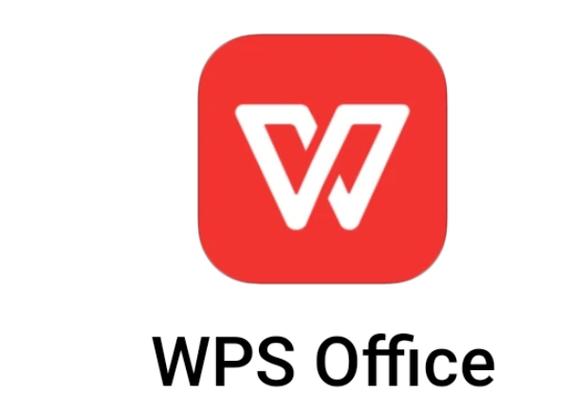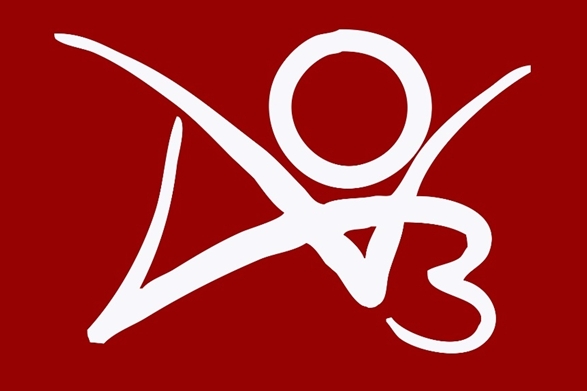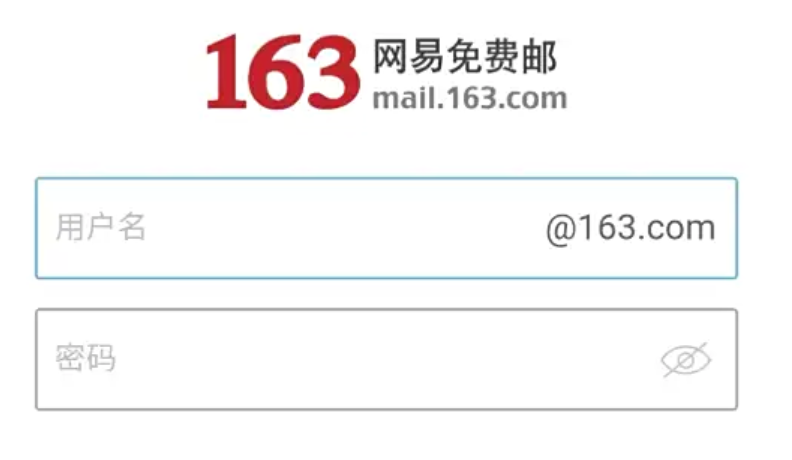Excel密码保护设置教程
还在为Excel表格的数据安全担忧吗?本文为你详细解读**Excel设置密码保护方法**,教你如何为工作簿和工作表设置不同级别的密码,有效防止他人未经授权查看或修改你的数据。从保护工作簿结构、防止数据被篡改,到忘记密码后的应对策略,以及解除密码保护的步骤,本文都将一一讲解。同时,针对Excel文件打开提示“只读”的常见问题,提供实用解决方案。掌握Excel密码保护技巧,为你的数据安全保驾护航!即使不小心忘记密码,也有一些方法可以尝试,快来学习一下吧!
Excel密码保护用于防止他人未经授权查看或修改文件数据。要保护工作簿结构,可依次点击“文件”→“信息”→“保护工作簿”,选择“保护工作簿结构和窗口”并设置密码;此操作仅防止修改工作表顺序、添加或删除等操作,不影响数据编辑。如需保护数据不被修改,可点击“审阅”→“保护工作表”,设定允许操作并设置密码。若忘记密码,可尝试常用密码、使用破解工具(存在风险)或寻求专业帮助。取消密码保护时,需分别通过“保护工作簿”或“撤销工作表保护”功能输入密码解除。文件提示“只读”可能是因“建议只读”模式或被他人占用,解决方法包括另存为新文件或等待他人关闭文件。Excel密码保护虽能提升安全性,但妥善保管密码同样重要。
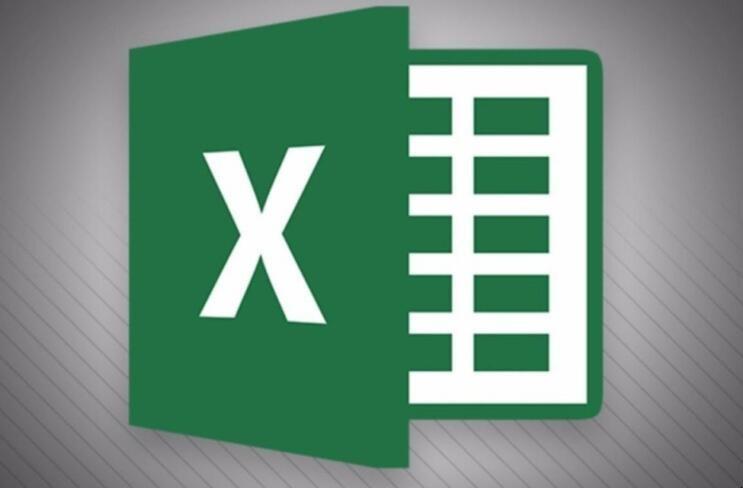
Excel密码保护,简单来说,就是给你的Excel文件加把锁,防止别人未经授权查看或修改你的数据。

设置Excel密码保护,其实没那么复杂,但不同情况下的需求,操作上还是有些区别的。下面就来详细说说。
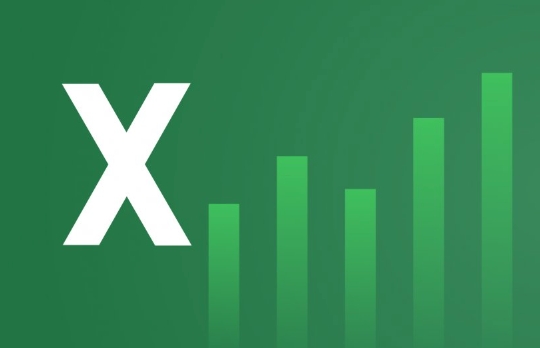
保护工作簿结构的意义是什么?
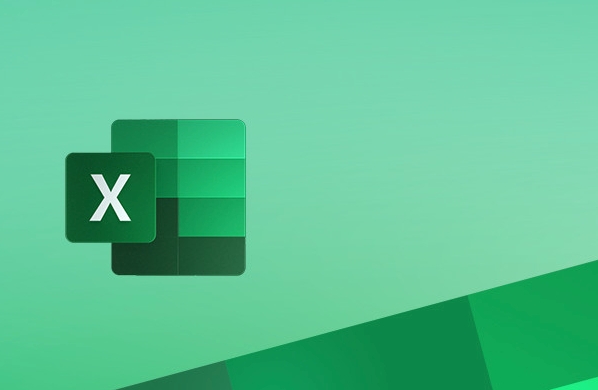
有时候,你精心设计了一个Excel表格,包含多个工作表,每个工作表都有特定的用途和布局。你不希望别人随意添加、删除或重命名这些工作表,甚至改变它们的顺序。这时候,保护工作簿结构就显得尤为重要。
操作步骤:
- 打开你的Excel文件。
- 点击“文件”菜单,选择“信息”。
- 在“保护工作簿”下拉菜单中,选择“保护工作簿结构和窗口”。
- 输入密码(两次确认),然后点击“确定”。
这样,别人就无法轻易修改你的工作簿结构了。但需要注意的是,这种保护方式并不能阻止别人修改工作表中的数据,只能防止对工作簿结构进行更改。
如何保护工作表不被修改?
如果你想更进一步,不仅要保护工作簿的结构,还要防止别人修改工作表中的数据,可以这样做:
操作步骤:
- 打开你要保护的工作表。
- 点击“审阅”选项卡,找到“保护工作表”按钮。
- 点击“保护工作表”,在弹出的对话框中,你可以选择允许用户进行哪些操作,比如选择单元格、格式化单元格等。
- 输入密码(两次确认),然后点击“确定”。
这样,别人就无法修改你工作表中的数据了,除非他们知道密码。当然,你也可以根据需要,允许用户进行一些特定的操作,比如排序、筛选等。
忘记密码怎么办?
这是个很常见的问题,也是最让人头疼的问题。Excel的密码保护机制相对比较严格,一旦忘记密码,想要找回就比较困难了。
一些可能的解决方案:
- 尝试常用的密码: 首先,尝试你常用的密码,看看能不能碰巧猜中。
- 密码破解工具: 市面上有一些Excel密码破解工具,但使用这些工具存在一定的风险,可能会损坏你的文件,或者泄露你的数据。所以,在使用这些工具之前,一定要慎重考虑。
- 寻求专业帮助: 如果以上方法都无法解决问题,你可以寻求专业的数据恢复机构的帮助。他们可能会有一些特殊的手段,可以帮你找回密码,但费用可能会比较高。
最好的办法还是: 记住你的密码!或者,把密码记录在一个安全的地方,以备不时之需。
如何移除密码保护?
如果你想取消Excel的密码保护,也很简单:
- 取消工作簿结构保护: 在“文件”->“信息”->“保护工作簿”下拉菜单中,选择“保护工作簿结构和窗口”,如果已经设置了密码,会提示你输入密码才能取消保护。
- 取消工作表保护: 在“审阅”选项卡中,点击“撤销工作表保护”,如果已经设置了密码,会提示你输入密码才能取消保护。
输入正确的密码后,就可以成功取消密码保护了。
为什么我的Excel文件打开总是提示“只读”?
这可能是因为你的文件被设置成了“建议只读”模式。
解决方法:
- 打开Excel文件。
- 如果弹出提示框,询问是否以只读方式打开,选择“否”。
- 如果文件已经以只读方式打开,点击“文件”->“另存为”,选择一个新的文件名保存,这样就可以解除只读限制了。
另一种情况是,你的文件可能被其他用户打开了,并且正在编辑中。这时候,Excel会自动以只读方式打开,防止数据冲突。
总的来说,Excel的密码保护功能可以有效地保护你的数据安全,但也要注意密码的保管,避免忘记密码带来的麻烦。
今天关于《Excel密码保护设置教程》的内容就介绍到这里了,是不是学起来一目了然!想要了解更多关于Excel,只读,密码保护,工作表,工作簿的内容请关注golang学习网公众号!
 HTML中tel类型电话输入框使用教程
HTML中tel类型电话输入框使用教程
- 上一篇
- HTML中tel类型电话输入框使用教程

- 下一篇
- 路由器安装教程:家用路由器设置步骤详解
-
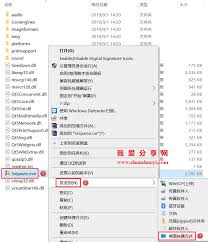
- 文章 · 软件教程 | 5分钟前 |
- Snipaste版本不兼容怎么解决
- 280浏览 收藏
-
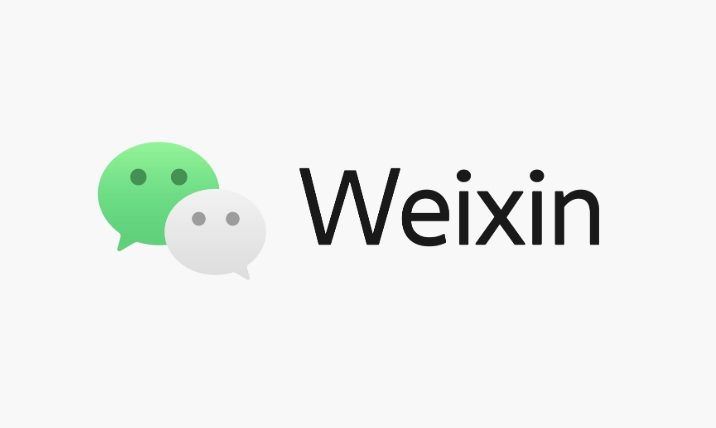
- 文章 · 软件教程 | 6分钟前 |
- 微信视频号如何给好友点赞?
- 444浏览 收藏
-

- 文章 · 软件教程 | 8分钟前 |
- 晋江APP怎么订阅VIP章节
- 246浏览 收藏
-

- 文章 · 软件教程 | 11分钟前 |
- 12306能带宠物吗?宠物托运指南
- 124浏览 收藏
-

- 文章 · 软件教程 | 14分钟前 |
- QQ邮箱官方登录入口和网页登录步骤
- 236浏览 收藏
-

- 文章 · 软件教程 | 15分钟前 |
- 抖音双11秒杀技巧全解析
- 190浏览 收藏
-

- 文章 · 软件教程 | 17分钟前 | 连接 手动添加 Windows8.1 隐藏WiFi SSID
- Windows8.1连接隐藏WiFi教程
- 469浏览 收藏
-

- 文章 · 软件教程 | 18分钟前 |
- 抖音商城客服电话查询指南
- 153浏览 收藏
-

- 前端进阶之JavaScript设计模式
- 设计模式是开发人员在软件开发过程中面临一般问题时的解决方案,代表了最佳的实践。本课程的主打内容包括JS常见设计模式以及具体应用场景,打造一站式知识长龙服务,适合有JS基础的同学学习。
- 543次学习
-

- GO语言核心编程课程
- 本课程采用真实案例,全面具体可落地,从理论到实践,一步一步将GO核心编程技术、编程思想、底层实现融会贯通,使学习者贴近时代脉搏,做IT互联网时代的弄潮儿。
- 516次学习
-

- 简单聊聊mysql8与网络通信
- 如有问题加微信:Le-studyg;在课程中,我们将首先介绍MySQL8的新特性,包括性能优化、安全增强、新数据类型等,帮助学生快速熟悉MySQL8的最新功能。接着,我们将深入解析MySQL的网络通信机制,包括协议、连接管理、数据传输等,让
- 500次学习
-

- JavaScript正则表达式基础与实战
- 在任何一门编程语言中,正则表达式,都是一项重要的知识,它提供了高效的字符串匹配与捕获机制,可以极大的简化程序设计。
- 487次学习
-

- 从零制作响应式网站—Grid布局
- 本系列教程将展示从零制作一个假想的网络科技公司官网,分为导航,轮播,关于我们,成功案例,服务流程,团队介绍,数据部分,公司动态,底部信息等内容区块。网站整体采用CSSGrid布局,支持响应式,有流畅过渡和展现动画。
- 485次学习
-

- ChatExcel酷表
- ChatExcel酷表是由北京大学团队打造的Excel聊天机器人,用自然语言操控表格,简化数据处理,告别繁琐操作,提升工作效率!适用于学生、上班族及政府人员。
- 3207次使用
-

- Any绘本
- 探索Any绘本(anypicturebook.com/zh),一款开源免费的AI绘本创作工具,基于Google Gemini与Flux AI模型,让您轻松创作个性化绘本。适用于家庭、教育、创作等多种场景,零门槛,高自由度,技术透明,本地可控。
- 3421次使用
-

- 可赞AI
- 可赞AI,AI驱动的办公可视化智能工具,助您轻松实现文本与可视化元素高效转化。无论是智能文档生成、多格式文本解析,还是一键生成专业图表、脑图、知识卡片,可赞AI都能让信息处理更清晰高效。覆盖数据汇报、会议纪要、内容营销等全场景,大幅提升办公效率,降低专业门槛,是您提升工作效率的得力助手。
- 3450次使用
-

- 星月写作
- 星月写作是国内首款聚焦中文网络小说创作的AI辅助工具,解决网文作者从构思到变现的全流程痛点。AI扫榜、专属模板、全链路适配,助力新人快速上手,资深作者效率倍增。
- 4558次使用
-

- MagicLight
- MagicLight.ai是全球首款叙事驱动型AI动画视频创作平台,专注于解决从故事想法到完整动画的全流程痛点。它通过自研AI模型,保障角色、风格、场景高度一致性,让零动画经验者也能高效产出专业级叙事内容。广泛适用于独立创作者、动画工作室、教育机构及企业营销,助您轻松实现创意落地与商业化。
- 3828次使用
-
- pe系统下载好如何重装的具体教程
- 2023-05-01 501浏览
-
- qq游戏大厅怎么开启蓝钻提醒功能-qq游戏大厅开启蓝钻提醒功能教程
- 2023-04-29 501浏览
-
- 吉吉影音怎样播放网络视频 吉吉影音播放网络视频的操作步骤
- 2023-04-09 501浏览
-
- 腾讯会议怎么使用电脑音频 腾讯会议播放电脑音频的方法
- 2023-04-04 501浏览
-
- PPT制作图片滚动效果的简单方法
- 2023-04-26 501浏览